Wie verbinden und konfigurieren Sie TP-Link TL-WR842nd

- 1183
- 36
- Nathanael Koha
Das TL-WR842nd-Gerät des bekannten Herstellers von Technologie für die Organisation von Netzwerken TP-Link ist unter den Benutzern als effektiver Router bekannt, wodurch Sie ein schnelles WLAN, eine hervorragende Geschwindigkeit und eine hohe Zuverlässigkeit von erhalten können die Verbindung zu einem angemessenen Preis. Bevor Sie mit TL-WR842nd arbeiten, ist es wichtig, die Merkmale seiner Einstellungen zu verstehen.

Die Wirksamkeit des Geräts wird nach der Zeit bewiesen
Eigenschaften:
- Unterstützung RRROE, RTR, L2TP;
- zwei Antennen;
- Unterstützung FTP, Samba;
- 300 Mbit/s;
- Es gibt eine USB0 -Schnittstelle;
- Schutz durch WPA, WPA2-PSK, WEP;
- Domänenfilter, mas-adru, IP.
Der TP-Link TL-WR842nd-Router wird mit PSU, einem Patch-Kabel, zwei Antennen, Anweisungen und Scheiben geliefert. Der USB -Anschluss, den die Entwickler in das Gerät eingebaut haben, kann verwendet werden, um mit einem externen Drucker zu arbeiten. Darüber hinaus ermöglicht diese Schnittstelle, Dateien auf dem Flash -Laufwerk anzuzeigen. Interessanterweise werden Informationen aus dem Laufwerk auf FTP oder auf dem Medienserver verfügbar sein.
Der Router ist durch eine hohe Übertragungsgeschwindigkeit gekennzeichnet. Dies ist spürbar, wenn die Option IP-Television über den PC eingeschaltet wird.
Verbindung
Der Router wird zuerst mit einem Patchkabel mit dem Computer verbunden. Es reicht aus, einen Stecker in einen der LAN -Anschlüsse und das andere Ende im PC selbst einzuführen. Schließen Sie als nächstes den Draht des Anbieterunternehmens an den von Blue angegebenen Hafen an. Die Stromversorgung ist in der letzten Stufe enthalten. Nach allen Verfahren ist Ihr Router bereit, die Parameter zu ändern. Es ist wichtig, die Option IP- und DNS -Verbindungsoption im Auto -Modus in den Netzwerkkarteneinstellungen zu aktivieren.

Eingang zur Schnittstelle
Jetzt müssen Sie sich an der Schnittstelle anmelden, da Sie die erforderlichen Parameter festlegen können. Gehen Sie 192.168.0.1 im Browser und geben Sie die Schlüsselwörter für Anmeldung/Pass ein. Admin/Admin -Daten in beiden Feldern sind für neue Router geeignet. Setzen Sie die Einstellungen zurück, indem Sie zurückgesetzt werden, wenn jemand einen Router benutzte. Sie möchten Ihr eigenes Passwort und Ihr eigenes Anmeldung verwenden? Dann empfehlen wir, zum Element "System Tools" zu gehen. Hier bietet das System an, neue Autorisierungsdaten einzugeben. Standardkennwort sollte ebenfalls eingegeben werden. Bestätigen Sie Ihre Entscheidung, indem Sie diese Anforderungen erfüllt, indem Sie auf "Bewerben" klicken, indem Sie klicken.
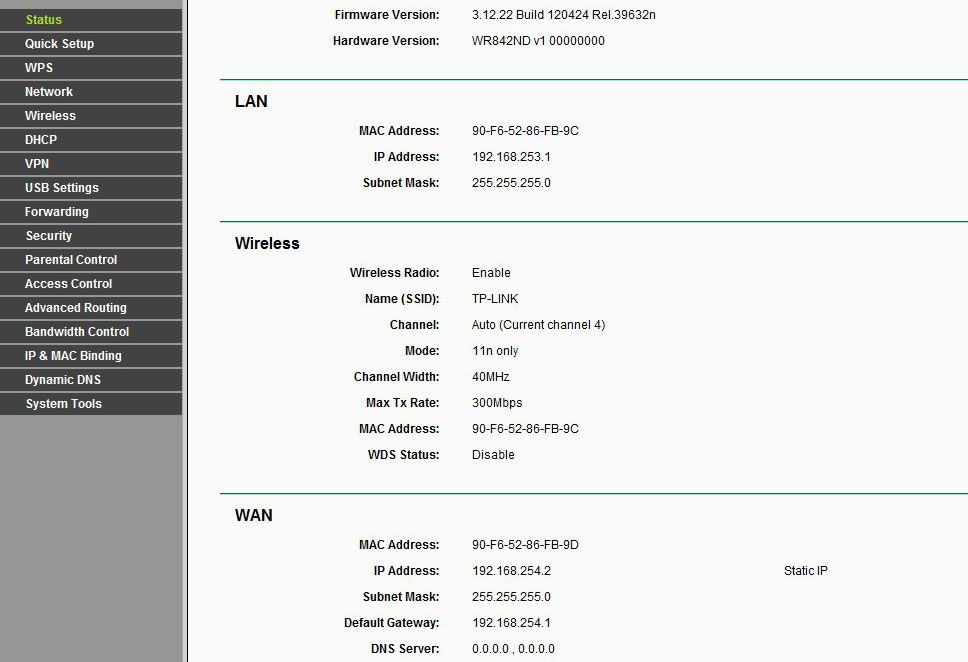
Einstellungen WAN
Das Entfernen alter, das Bearbeiten und Hinzufügen neuer Verbindungen wird im WAN -Abschnitt "Netzwerk" durchgeführt. Dieser Router kann mit fast jedem Anbieter zusammenarbeiten, da er eine Verbindung mit RTR, PRROE sowie L2TP verbindet.
Einstellungen Prrroe
Führen Sie zunächst die Massengeschäfte am Mac-Klonelement aus (Abschnitt "Netzwerk"). Nachdem Sie eine neue Konfiguration bewahrt haben, gehen Sie zum „WAN“, der Ihnen bereits bekannt ist, und füllen Sie die hier vorgestellten Felder aus:
- Login/Pass - Geben Sie die vom Anbieter bereitgestellten Informationen ein
- Typ - prroe;
- Modus - Verbindung automatisch;
- Passwort bestätigen - das Schlüsselwort bestätigen;
- Klicken Sie auf "Speichern".
Ändern Sie den Rest der Felder nicht, dies reicht für den erfolgreichen Betrieb des Netzwerks durch die Prro-Verbindung aus.
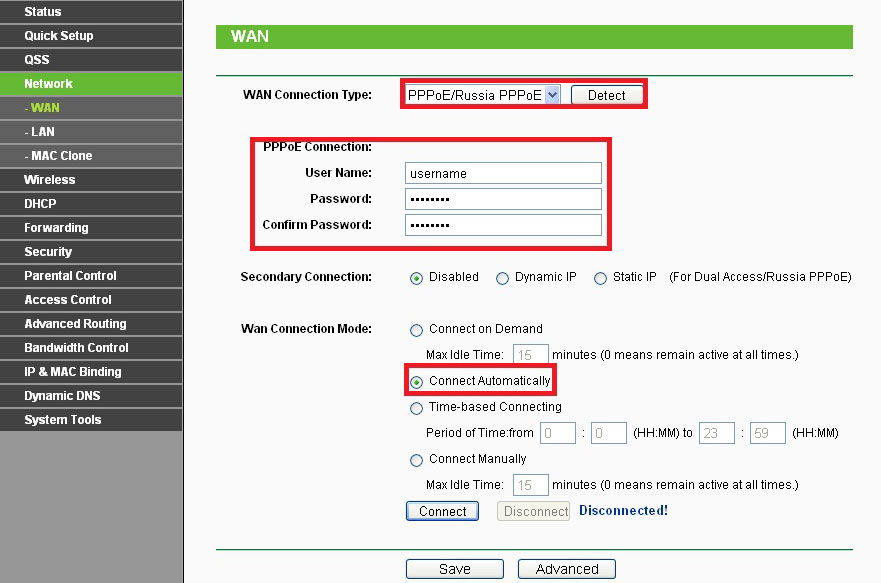
Einstellung von L2TP
Wir arbeiten im selben WAN -Abschnitt, aber hier wird empfohlen, die folgenden Parameter einzugeben:
- MTU -Größe - Geben Sie die Zahl "1450" oder weniger ein.
- Login/Pass - Geben Sie Informationen aus dem Vertrag ein.
- Verbindungstyp - L2TP.
- WAN -Modus - automatisch.
- dynamische IP.
- Adresse und Name IP/Server - Geben Sie die vom Anbieterunternehmen bereitgestellten Eigenschaften ein.
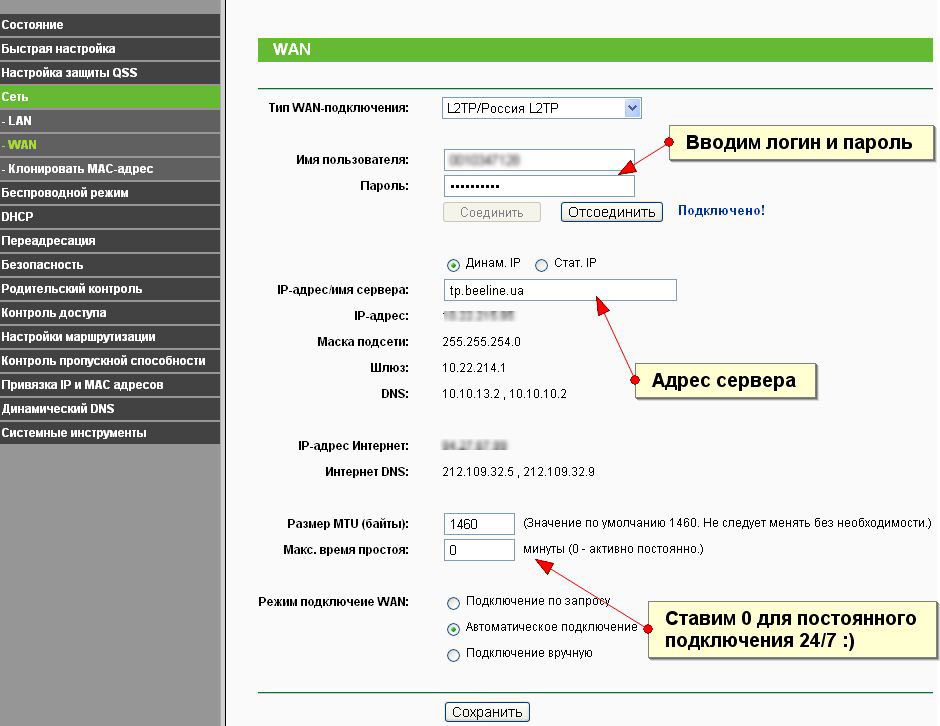
Wi-Fi einstellen
Der TL-WR842ND-Router kann leicht für die Organisation eines drahtlosen Netzwerks konfiguriert werden. Es ist notwendig, bestimmte Felder im drahtlosen Punkt auszufüllen:
- Kanal - Auto;
- Region - Russland;
- SSID - Erstellen Sie einen Namen für das Netzwerk;
- Kanalbreite - automatisch;
- Modus - 11 BGN gemischt.
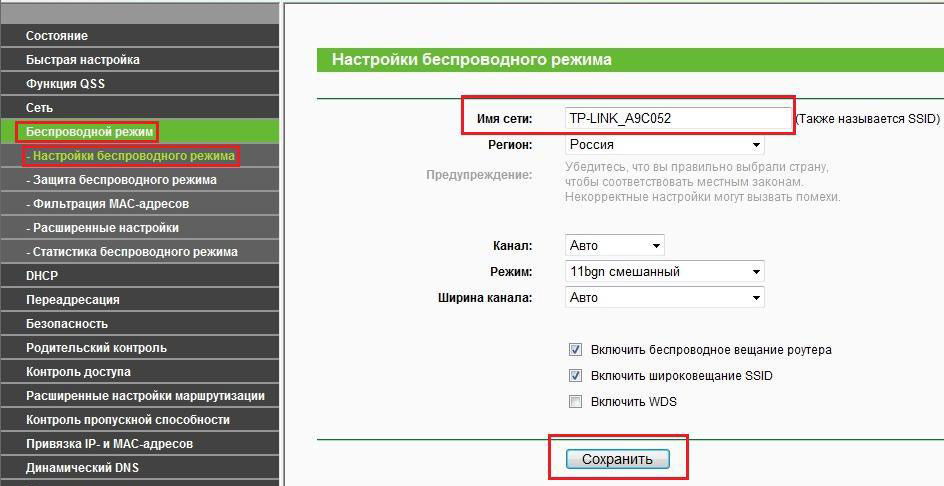
Speichern Sie die Änderungen und gehen Sie zu Wi-Fi-Schutzparametern ("drahtloser" Abschnitt). Es reicht aus, das Passwort (erfassen Sie Ihr zuverlässiges Wort) und die Art der Verschlüsselung (Experten raten, WPA/WPA2 festzulegen - hier persönlich).
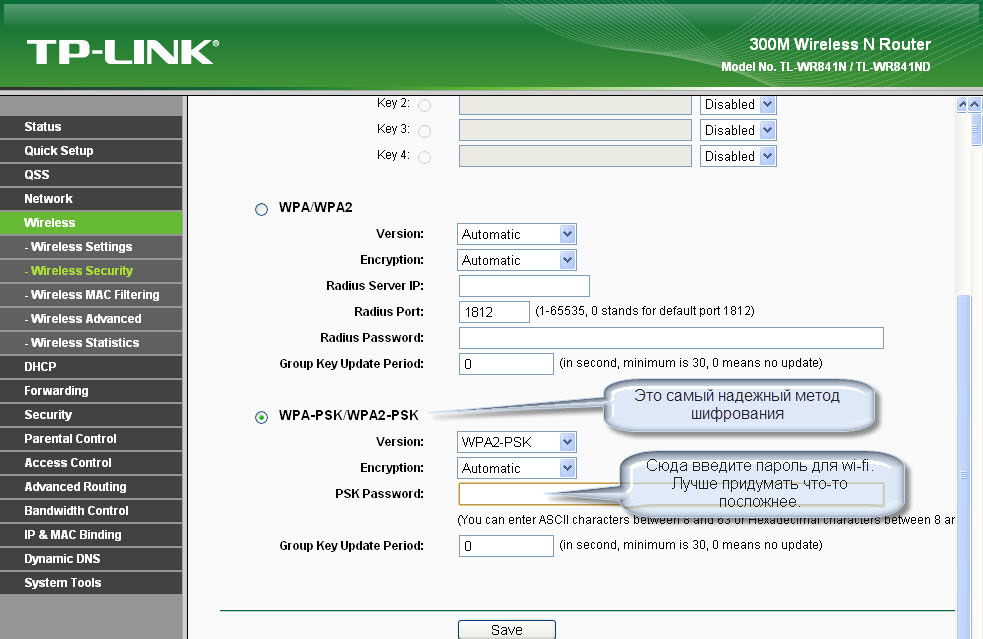
Nach dem Neustart des Routers können Sie das Netzwerk in jedem Gerät im Haus eingeben!
- « So richten und flashen Sie den Netgear WNR1000 -Router
- Firmware oder Flashen des Box-Fashion Eleaf Istick 100W TC »

